
Adicionar uma galeria de imagens no Keynote para iCloud
Com uma galeria de imagens, pode visualizar uma coleção de fotografias num local do diapositivo, sendo mostrada uma de cada vez. Ao reproduzir a apresentação, pode clicar para percorrer as imagens antes de ir para o diapositivo seguinte.
Clique no botão "Multimédia”
 na barra de ferramentas e, em seguida, clique em "Galeria de imagens”.
na barra de ferramentas e, em seguida, clique em "Galeria de imagens”.Arraste a galeria de imagens para a reposicionar no diapositivo e arraste qualquer ponto azul para o redimensionar.
Para adicionar a primeira imagem, clique no botão “Adicionar conteúdo multimédia (+)” no canto inferior direito da galeria de imagens e, em seguida, clique duas vezes na imagem que pretende adicionar.
Também pode arrastar uma ou mais imagens do computador para a galeria de imagens.
Para ajustar a posição ou o nível de ampliação de uma imagem, faça duplo clique na galeria de imagens e, em seguida, arraste-a para a mover na moldura ou arraste o nivelador para ampliar.
No separador "Galeria” da barra lateral “Formatação”
 , à direita, proceda de uma das seguintes formas para efetuar alterações adicionais:
, à direita, proceda de uma das seguintes formas para efetuar alterações adicionais:Adicionar ou remover imagens: para adicionar uma imagem, clique no botão mais (+) por baixo da lista "Imagens” e, em seguida, selecione uma imagem. Para remover uma imagem, selecione a mesma na lista e clique no botão menos (-).
Também pode adicionar imagens arrastando-as do computador para a galeria de imagens no diapositivo.
Reordenar imagens: arraste as miniaturas das imagens para uma nova posição na lista "Imagens”.
Alterar a transição entre imagens: clique no menu pop-up sob “Efeito de composição” (sob a lista “Imagens”) e, em seguida, selecione um novo efeito.
Adicionar uma descrição de imagem que possa ser utilizada pela tecnologia assistiva (por exemplo, VoiceOver): clique na miniatura da imagem na barra lateral, clique na caixa de texto “Descrição de imagem” (sob a lista “Imagens”) e, em seguida, digite o texto. A descrição da imagem não estará visível na apresentação.
Adicionar ou remover legendas das imagens: Proceda de uma das seguintes formas:
Adicionar uma legenda numa única imagem: assinale a opção "Legenda” na barra lateral, certifique-se de que a opção “Diferente para cada imagem” está selecionada, clique duas vezes na caixa de texto apresentada por baixa da galeria de imagens na apresentação e, em seguida, introduza o texto.
Adicionar a mesma legenda em todas as imagens: assinale a opção “Legenda” na barra lateral, selecione a opção “Igual para todas as imagens”, clique duas vezes na caixa de texto apresentada por baixo da galeria de imagens no diapositivo e, em seguida, introduza o texto.
Desativar as legendas: desassinale a opção “Legenda” na barra lateral.
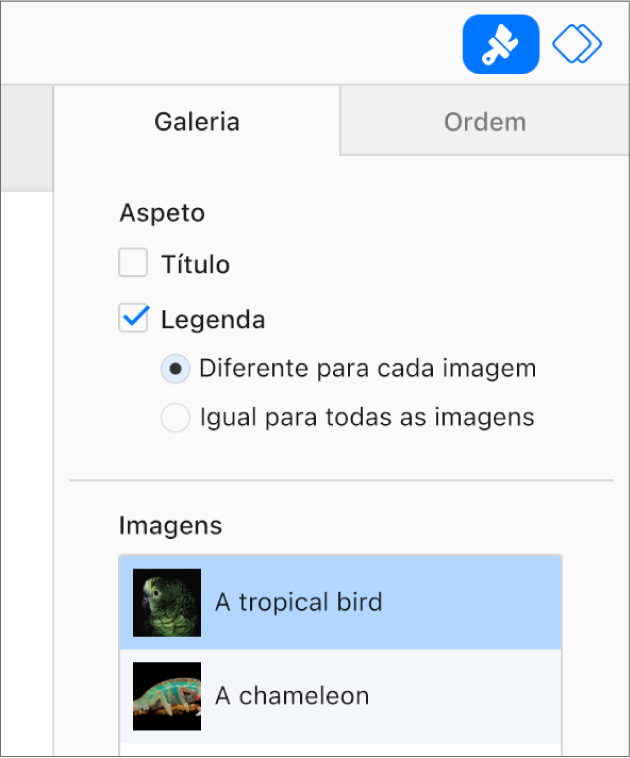
Nota: se não for apresentado o separador "Galeria” na barra lateral “Formatação”
 , certifique-se de que a galeria de imagens ainda está selecionada no diapositivo. Se a legenda por baixo da galeria de imagens estiver selecionada (com um contorno azul), clique na galeria de imagens por cima da mesma para apresentar os pontos azuis.
, certifique-se de que a galeria de imagens ainda está selecionada no diapositivo. Se a legenda por baixo da galeria de imagens estiver selecionada (com um contorno azul), clique na galeria de imagens por cima da mesma para apresentar os pontos azuis.
Para percorrer as imagens na galeria de imagens, clique em ![]() ou no
ou no ![]() .
.